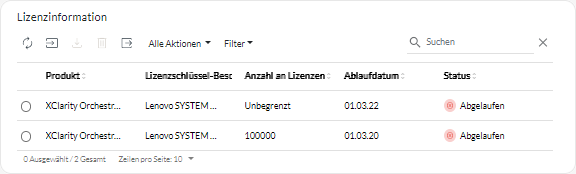Lizenzen von XClarity Orchestratoranwenden
Lenovo XClarity Orchestrator ist eine gebührenpflichtige Anwendung. Mit der kostenlosen Testlizenz können Sie XClarity Orchestrator bis zu 90 Tage lang kostenfrei nutzen. Allerdings müssen Sie nach Ablauf der kostenlosen Testversion entsprechende Lizenzen erwerben und installieren, um XClarity Orchestrator-Funktionen weiterhin verwenden zu können und Service und Support für XClarity Orchestrator zu erhalten.
Vorbereitende Schritte
Informationen zum Kauf von Lizenzen erhalten Sie von Ihrem Lenovo Ansprechpartner oder autorisierten Business Partner.
- Eine Gehäuselizenz enthält Lizenzen für 14 Einheiten.
- Für skalierbare komplexe System x3850 X6 (6241) Server benötigt jeder Server unabhängig von den Partitionen eine separate Lizenz.
- Für skalierbare komplexe System x3950 X6 (6241) Server benötigt jeder Server eine separate Lizenz, wenn es keine Partitionen gibt. Sind Partitionen vorhanden, benötigt jede Partition eine separate Lizenz.
- Die folgenden Einheiten unterstützen keine erweiterten Funktionen und benötigen daher keine Lizenzen für diese Funktionen. Allerdings muss für jede dieser Einheiten eine Lizenz erworben werden, um Service und Unterstützung für XClarity Orchestrator zu erhalten.
- ThinkServer-Server
- System x M4 Server
- System x X5 Server
- System x3850 X6 und x3950 X6 (3837) Server
- Speichereinheiten
- Switches
Sie müssen ein Mitglied einer Benutzergruppe sein, der die vordefinierte Rolle Supervisor zugewiesen ist.
Zu dieser Aufgabe
- XClarity Orchestrator. Aktiviert Orchestrator‑ und Basisverwaltungsfunktionen für Server, Gehäuse, Switches und Speichereinheiten sowie Anspruch auf XClarity Orchestrator Service und Unterstützung.
Für Orchestrator-Funktionen ist eine Lizenz in XClarity Orchestrator für jede Einheit erforderlich, die Serverkonfiguration und BS-Implementierung unterstützt. Für Service und Support für XClarity Orchestrator ist eine Lizenz für jede verwaltete Einheit erforderlich.
Die Lizenzkonformität wird anhand der Anzahl der verwalteten Einheiten bestimmt. Die Anzahl der verwalteten Einheiten darf die Gesamtanzahl der Lizenzen in allen gültigen XClarity Orchestrator-Lizenzschlüsseln nicht überschreiten. Wenn die Anzahl der XClarity Orchestrator-Lizenzen nicht konform ist (z. B. wenn Lizenzen ablaufen oder wenn die Verwaltung zusätzlicher Einheiten die Gesamtanzahl der aktiven Lizenzen überschreitet), haben Sie eine Kulanzzeit von 90 Tagen, um die entsprechenden Lizenzen zu installieren. Wenn die Kulanzfrist (einschließlich der kostenlosen Testversion) für Lizenzen endet, bevor die erforderliche Anzahl an Lizenzen installiert ist, werden alle Funktionen von XClarity Orchestrator (einschließlich Überwachung, Basisverwaltung und Analysen) für alle Einheiten deaktiviert. Bei Anmeldung werden Sie auf die Seite „Lizenzinformationen“ umgeleitet, auf der Sie weitere Lizenzen übernehmen können.
Wenn Sie z. B. weitere 100 ThinkSystem Server und 20 Rack-Switches mit einer vorhandenen XClarity Administrator-Instanz verwalten, die Sie über XClarity Orchestrator steuern, haben Sie 90 Tage Zeit, um 100 zusätzliche XClarity Orchestrator-Lizenzen zu erwerben und zu installieren, bevor die alle Funktionen in der Benutzerschnittstelle deaktiviert werden. Für die Verwendung der XClarity Orchestrator-Funktionen sind keine Lizenzen für die 20 Rack-Switches erforderlich. Allerdings sind die Lizenzen erforderlich, wenn Sie Service und Support für XClarity Orchestrator wünschen. Wenn die XClarity Orchestrator-Funktionen deaktiviert sind, werden sie erneut aktiviert, sobald Sie genügend Lizenzen für die Konformität installiert haben.
WichtigBeachten Sie, dass dieXClarity Orchestrator-Basislizenz eine Voraussetzung für die XClarity Pro‑ und XClarity Orchestrator Analytics-Lizenzen ist. Wenn die Anzahl der XClarity Pro‑ oder XClarity Orchestrator-Lizenzen konform ist, aber die Anzahl der aktiven Basislizenzen nicht konform ist, werden alle XClarity Orchestrator-Funktionen (einschließlich Analysefunktionen) für alle Einheiten deaktiviert. - Lenovo XClarity Pro. Aktiviert erweiterte Verwaltungsfunktionen (Serverkonfiguration und BS-Implementierung).
Für jede verwaltete Einheit, die die erweiterten Verwaltungsfunktionen unterstützt, ist eine Lizenz in XClarity Orchestrator erforderlich.
Die Lizenzkonformität wird anhand der Anzahl der verwalteten Einheiten bestimmt. Die Anzahl der verwalteten Einheiten darf die Gesamtanzahl der Lizenzen in allen gültigen XClarity Pro-Lizenzschlüsseln nicht überschreiten. Wenn die Anzahl der XClarity Pro-Lizenzen nicht konform ist, haben Sie eine Kulanzzeit von 90 Tagen, um die entsprechenden Lizenzen zu installieren. Wenn die Kulanzzeit (einschließlich der kostenlosen Testversion) endet, bevor die erforderliche Anzahl an Lizenzen installiert ist, werden die Serverkonfigurations‑ und BS-Implementierungsfunktionen für alle Einheiten deaktiviert.
Weitere Informationen zum Installieren von XClarity Pro-Lizenzen finden Sie unter Lizenzen und die kostenlose 90-Tage-Testversion in der Onlinedokumentation zu XClarity Administrator.
- XClarity Orchestrator Analytics. Aktiviert Analysefunktionen.
Für jede verwaltete Einheit, die die erweiterten Verwaltungsfunktionen unterstützt, ist eine Lizenz in XClarity Orchestrator erforderlich.
Die Lizenzkonformität wird anhand der Anzahl der verwalteten Einheiten bestimmt. Die Anzahl der verwalteten Einheiten darf die Gesamtanzahl der Lizenzen in allen aktiven XClarity Orchestrator Analytics-Lizenzschlüsseln nicht überschreiten. Wenn die Anzahl der XClarity Orchestrator Analytics-Lizenzen nicht konform ist (z. B. wenn Lizenzen ablaufen oder wenn die Verwaltung zusätzlicher Einheiten die Gesamtanzahl der aktiven Lizenzen überschreitet), haben Sie eine Kulanzzeit von 90 Tagen, um die entsprechenden Lizenzen zu installieren. Wenn die Kulanzzeit (einschließlich der kostenlosen Testversion) endet, bevor die erforderliche Anzahl an Lizenzen installiert ist, werden die Menüs deaktiviert und Sie können auf allen Einheiten keine Analysenberichte mehr anzeigen oder angepasste Alertregeln oder Abfragen erstellen.
WichtigNach der Installation vonXClarity Orchestrator Analytics-Lizenzen müssen Sie die Benutzerschnittstelle aktualisieren. AnmerkungWenn Sie abgelaufeneXClarity Orchestrator Analytics-Lizenzen installieren (die ihr Ablaufdatum über die 90‑tägige Kulanzzeit hinaus überschritten haben) und dann die Benutzerschnittstelle aktualisieren, sind die Analysefunktionen deaktiviert. Dies bedeutet, dass ein aktiver Test‑ oder Kulanzzeitraum abgebrochen, die Analyseservices angehalten und die Analysefunktionen ausgegraut werden. (Dies kann einige Minuten dauern.) Durch den Import neuer gültiger Lizenzen können Sie die Analysefunktionen wieder aktivieren.
Eine Lizenz ist nicht an bestimmte Einheiten gebunden.
Der Aktivierungszeitraum beginnt, wenn die Lizenzen eingelöst werden.
Die Lizenzen werden mithilfe eines Aktivierungsschlüssels für die Lizenz installiert. Nachdem Sie Lizenzen eingelöst haben, können Sie einen Aktivierungsschlüssel für alle oder einen Teil der verfügbaren Lizenzen erstellen und dann den Aktivierungsschlüssel in XClarity Orchestrator herunterladen und installieren.
Jedes Mal, wenn XClarity Orchestrator nicht konform ist, wird die Kulanzzeit auf 90 Tage zurückgesetzt.
Wenn bereits Lizenzen installiert sind, sind keine neuen Lizenzen erforderlich, wenn Sie eine Aktualisierung auf eine neue Version von XClarity Orchestrator ausführen.
Wenn Sie eine kostenlose Testlizenz verwenden oder zum Erreichen der Konformität über einen Kulanzzeitraum verfügen und auf eine neuere Version von XClarity Orchestrator aktualisieren, wird die Testlizenz oder die Kulanzzeit auf 90 Tage zurückgesetzt.
Bei der Aktualisierung von XClarity Orchestrator oder wenn ein Fehler auftritt, der erfordert, dass die Aktivierungsschlüssel wiederhergestellt werden müssen, können Sie entweder exportierte Aktivierungsschlüssel verwenden oder alle Aktivierungsschlüssel (für jede Kunden-ID) von Features on Demand-Webportal herunterladen und die Aktivierungsschlüssel (individuell oder zusammen als ZIP-Datei) anschließend in XClarity Orchestrator importieren.
Sie können eine Liste der aktuellen Softwarelizenzen vom Features on Demand-Webportal anzeigen.
Vorgehensweise
Gehen Sie wie folgt vor, um XClarity Orchestrator-Lizenzen zu installieren.
Nach dieser Aufgabe
In der Übersicht Lizenzinformationen können Sie die folgenden Aktionen ausführen.
- Speichern Sie einen oder mehrere ausgewählte Aktivierungsschlüssel auf dem lokalen System, indem Sie auf das Symbol Speichern (
) klicken.
TippWenn Sie mehrere Aktivierungsschlüssel exportieren, werden die Dateien gemeinsam in einer ZIP-Datei heruntergeladen. - Löschen Sie einen bestimmten Aktivierungsschlüssel über das Symbol Löschen (
).
Hilfe anfordern
- Wenn Sie auf Probleme stoßen und das Produkt über einen Business Partner erworben haben, wenden Sie sich an Ihren Business Partner zur Überprüfung der Transaktion und Berechtigung.
- Wenn Sie keinen elektronischen Berechtigungsnachweis, keine Autorisierungscodes oder Aktivierungsschlüssel erhalten haben oder diese der falschen Person zugestellt wurden, wenden Sie sich abhängig von Ihrer Region an einen regionalen Kundendienstmitarbeiter.
- ESDNA@lenovo.com (Länder in Nordamerika)
- ESDAP@lenovo.com (Länder im Raum Asien/Pazifik)
- ESDEMEA@lenovo.com (Länder in Europa, dem nahen Osten und in Asien)
- ESDLA@lenovo.com (Länder in Lateinamerika)
- ESDChina@Lenovo.com (China)
- Wenn die Informationen zu Ihrer Berechtigung nicht korrekt sind, kontaktieren Sie den Lenovo Support über SW_override@lenovo.com. Machen Sie dabei folgende Angaben:
- Bestellnummer
- Ihre Kontaktinformationen, einschließlich E-Mail-Adresse
- Ihre physische Adresse
- Gewünschte Änderungen
- Wenn Sie Probleme oder Fragen zum Herunterladen der Lizenz haben, kontaktieren Sie den Lenovo Support über -eSupport_-_Ops@lenovo.com.